¿Cómo solucionar el error de Netflix nw-2-5 de la PS4 y Xbox One?
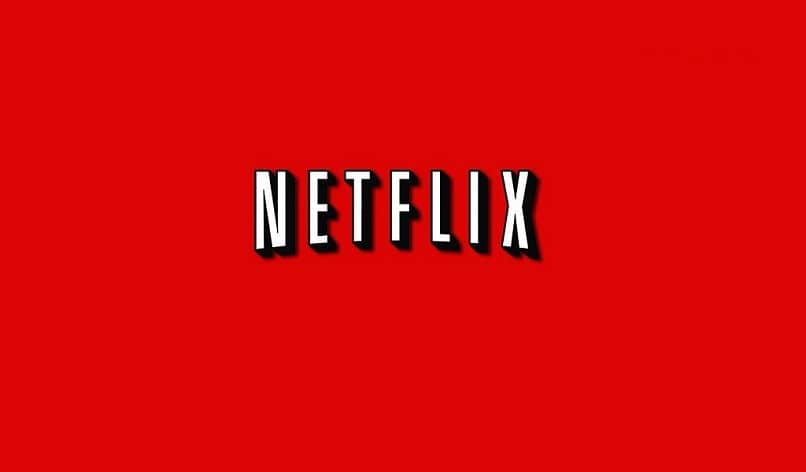
Hoy en día no hay ni una sola persona que no posea Netflix en su computador, consola o TV (puedes hasta ver Netflix en un televisor que no sea smart tv) . Ya que esta es la mejor aplicación de streaming que existe (lo puedes bajar gratuitamente de sitios como playStore). Por eso mismo si algo falla en ella, se puede convertir un día bueno en malo. Para que esto no te suceda, hoy aprenderás a solucionar el error de Netflix nw-2-5 de la PS4 y Xbox One.
Y es que, si eres de los que está registrando este error, debes saber que no estás solo en el barco. Dicho fallo es muy común en la comunidad de usuarios de esta aplicación. Por lo que literalmente no hay una sino varias soluciones para poder acabar con este problema en todos los dispositivos en los que él corre.
Recuerda antes de comenzar que aunque este error no te deja entrar a la aplicación, no tiene nada que ver con los problemas de inicio de sesión, para eso deberás buscar las soluciones a los problemas mas comunes al iniciar sesión.
¿Cómo solucionar el error de Netflix nw-2-5 de la PS4 y Xbox One?
Para que puedas entender mejor el tema y comprender las soluciones que se plantearan para la interrogante ¿Cómo solucionar el error de Netflix nw-2-5 de la PS4 y Xbox One?, este tutorial se dividirá en varias partes, sin embargo toma en cuenta que las soluciones son las mismas para ambas consolas.
La primera de estas, es verificar que tu servidor de internet permita el streaming. Así que, debes contactarte con la compañía que te lo provee y preguntar por eso mismo. Puede sonar como al tonto, pero en realidad hay muchas compañías que bloquean estos servicios intencionalmente.
![]()
Reinicia el router y la consola
Si ya has comprobado que tu servicio si permite el streaming, pero igual no puedes abrir Netflix, entonces prueba desconectando el cable de alimentación de la consola por al menos 1 minuto, y mientras esta esté apagada reinicia tu router.
Esto ha probado ayudará muchos, ya que puede que tengas un error interno o simplemente había una interferencia entre la consola y el router, que estaba causando que la aplicación no trabajara como debería.
Configurar DNS PS4
Otra solución es configurar bien los DNS de tu consola, para esto vete hasta “Configuración”, luego a “Red” y allí selecciona “Configurar conexión a internet”, en ese apartado elige un método de conexión (Wifi o LAN), en el caso de que sea por Wifi, entonces elige la casilla “Personalizado” y después escribe el nombre de tu red.
Si es por LAN elige lo mismo, pero en vez de escribir el nombre, marca la casilla “Modo de funcionamiento”. Con eso terminado vete hasta la opción “Ajuste de dirección IP” y ponla en automático, lo mismo para “Ajuste de DNS” y “Configuración de MTU”.
Por último párate sobre “Nombre de host DHCP” y coloca “No establecer”, y en el “Servidor proxy” pon “No usar”, seguidamente has una prueba de conexión dándole al botón con el mismo nombre.
Si todo salió bien ya debería funcionarte el Netflix, si no, tendrás que volver a reiniciar la red doméstica y la consola como en el paso anterior (obligatorio), esto podría hacer que esta vez cargue.

Configurar DNS Xbox one
En el caso de que seas de Xbox, es hora de configurar tus DNS. Para ello vete hasta el apartado de “Configuración”, allí selecciona “Red”, seguidamente “Configuración de red” y después “Configuración avanzada”,.
Dentro de esta última pulsa “Ajustes de DNS” y finaliza dándole al botón “Automático”. Presiona B para guarda y ve hasta Netflix. En caso de que esto no funcione reinicia el router y la consola. Recuerda que siempre puedes cambiar a las mejores DNS en PS4 y Xbox One para tener mejor conexión (eso si logras solucionar el problema).
Conecta el cable del modem a la consola
Si por cosas de la vida, nada de lo anterior te funciono y aún no resuelves la pregunta ¿Cómo solucionar el error de Netflix nw-2-5 de la PS4 y Xbox One?, entonces como última opción conecta tu cable de red directamente al puerto de la consola, después reinicia el router por 30 segundos, y cuando el mismo vuelva a conectarse abre la aplicación.
Si necesitas mas información al respecto, o presentas algun otro problema, se te recomienda que busques como solucionar los problemas de códigos de error en Netflix, para que así nunca te falle el streaming.